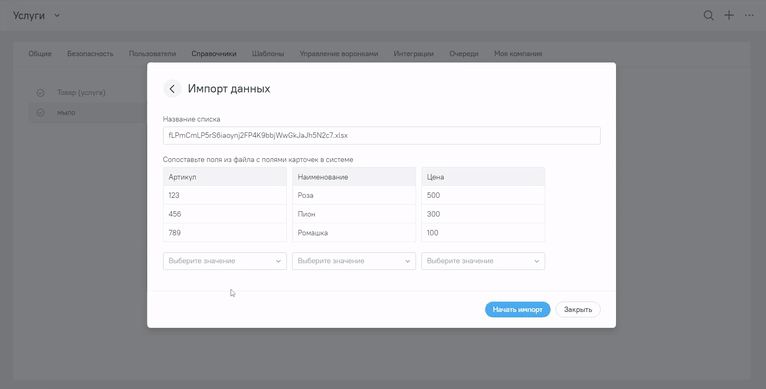Справочники
Справочник — это каталог ваших товаров и услуг. С ним проще вести учет продаж, отслеживать категории, выводить статистику, автоматически назначать скидки и делать еще много чего. Если вы продаете больше 10 товаров или услуг, вам точно нужно добавить и настроить справочники.
Как добавить новый справочник
1. Перейдите в раздел «Настройки».
2. Выберите вкладку «Справочники».
3. В правом верхнем углу нажмите на «Троеточие».
4. Выберите пункт «Настройка справочников».
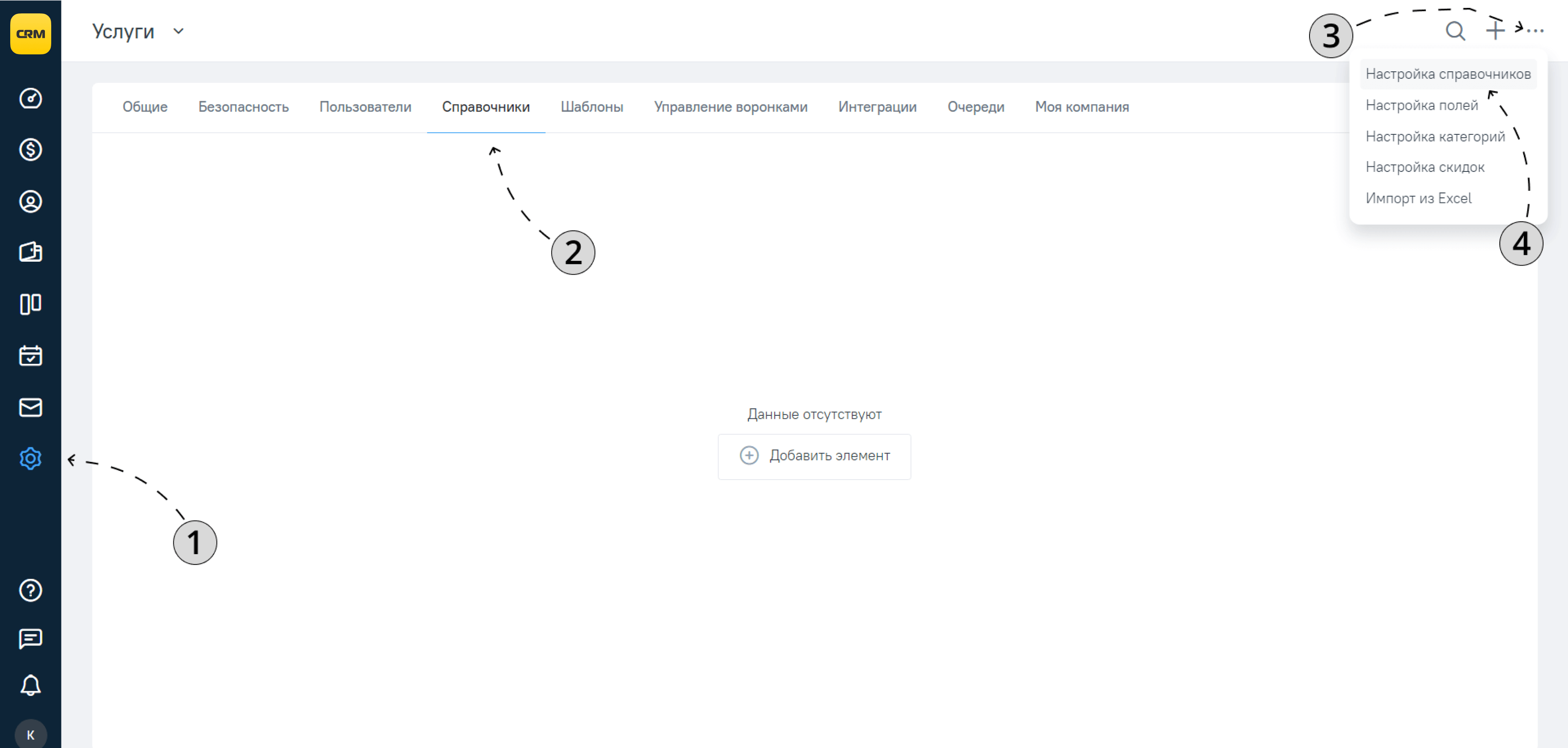
5. В окне настройки справочников нажмите кнопку «Добавить».
6. Введите название нового справочника.
7. Нажмите кнопку «Сохранить».
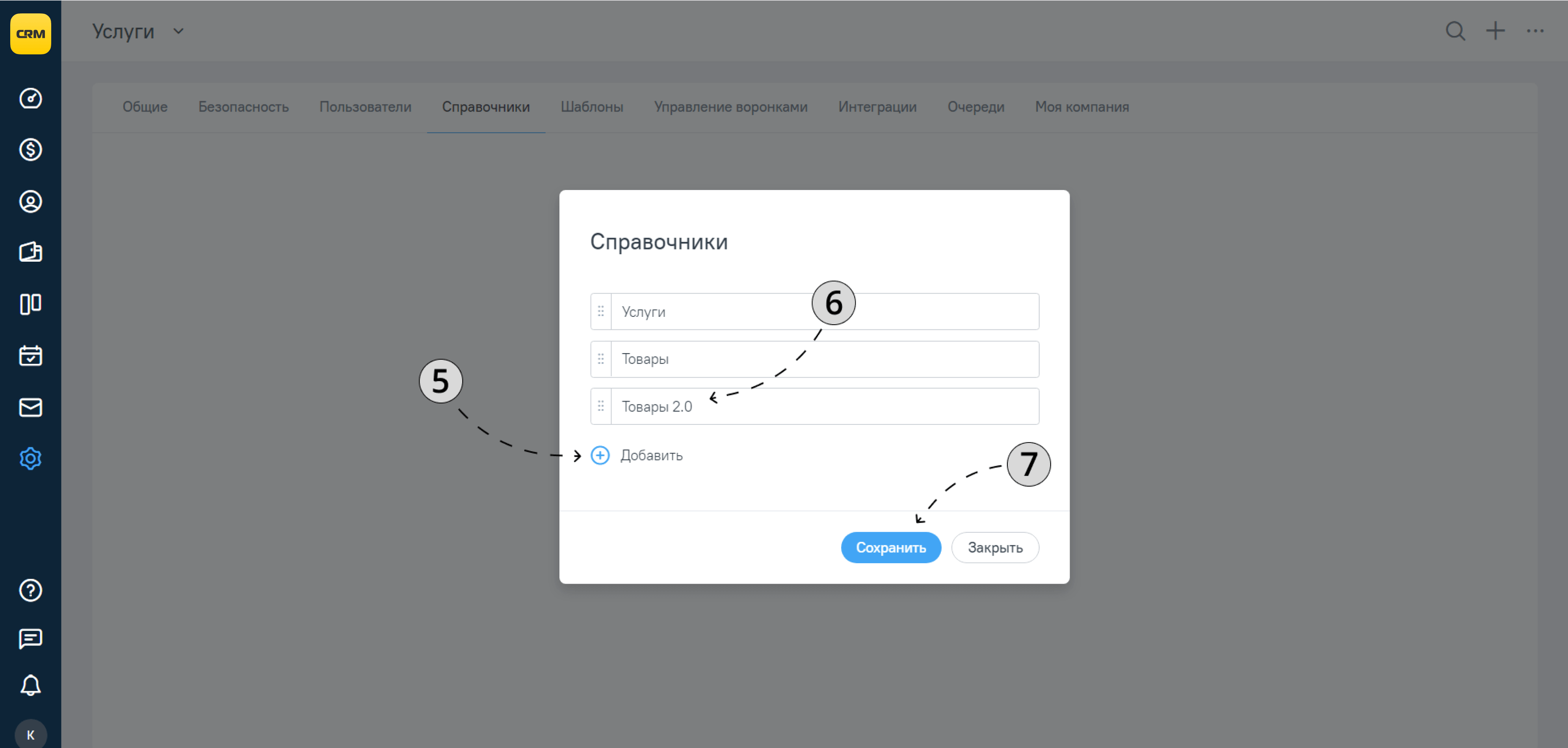
8. Выберите необходимый справочник.
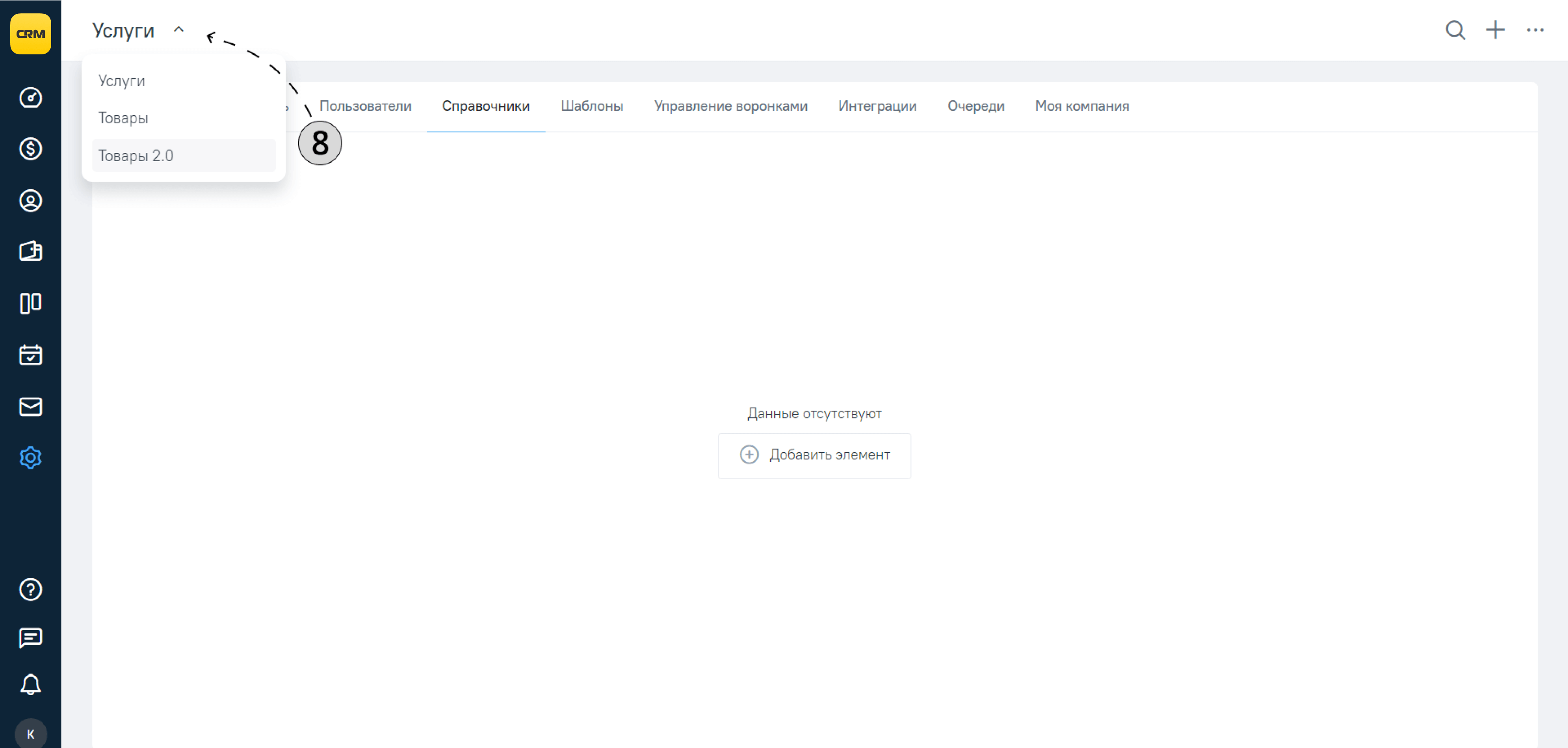
Если товаров и услуг много, справочники необходимо разбить по категориям. Категории для каждого справочника настраиваются отдельно.
9. Снова нажмите кнопку «Троеточие».
10. Выберите пункт «Настройка категорий».
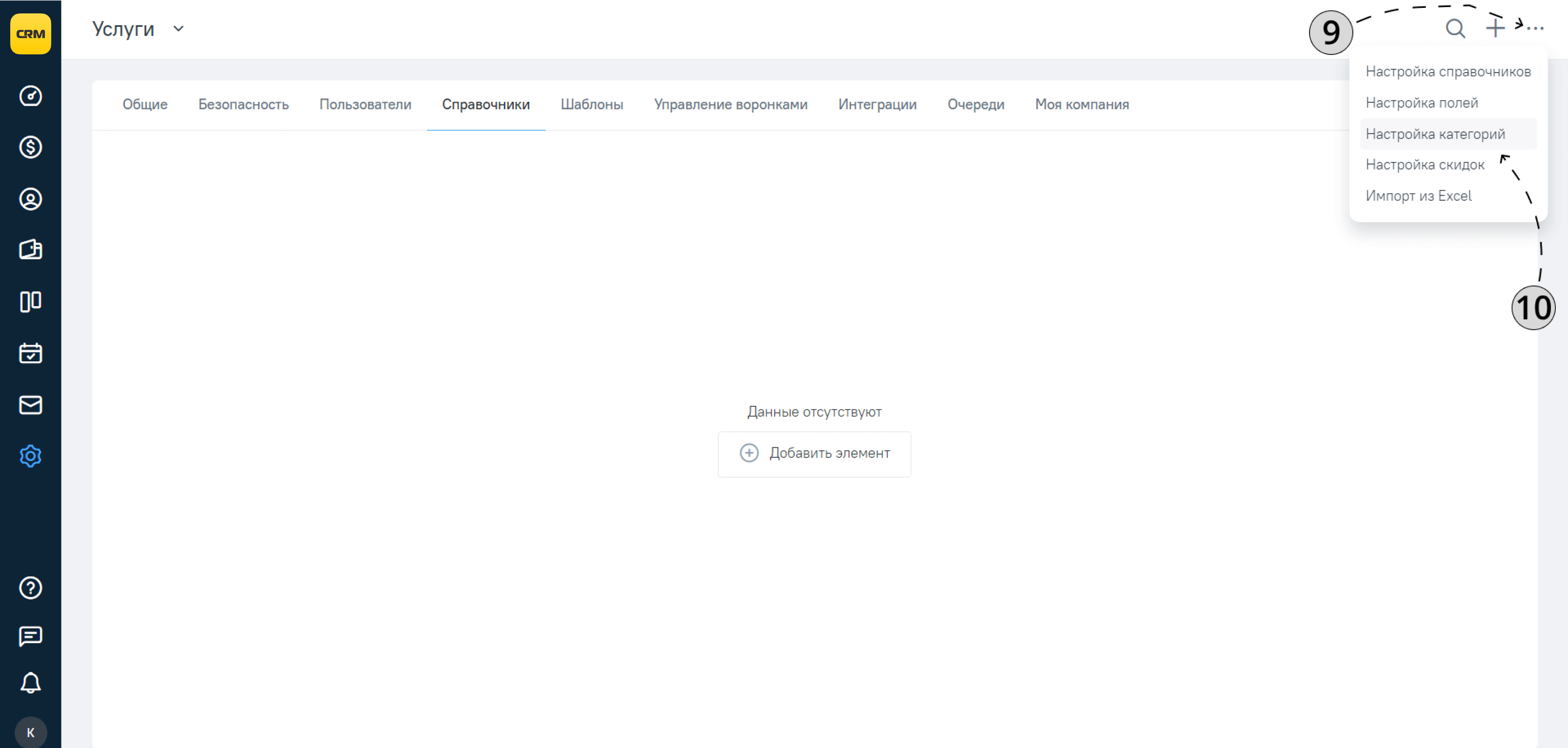
11. В окне категорий нажмите на кнопку «Добавить категорию».
12. Введите название категории.
13. У каждой категории могут быть вложенные категории. Чтобы создать вложенную категорию, нажмите на кнопку «Плюс» напротив родительской категории.
14. Чтобы удалить ненужную категорию, воспользуйтесь кнопкой удаления — это символ «✖» справа от названия категории.
15. Когда все готово, нажмите на кнопку «Закрыть».
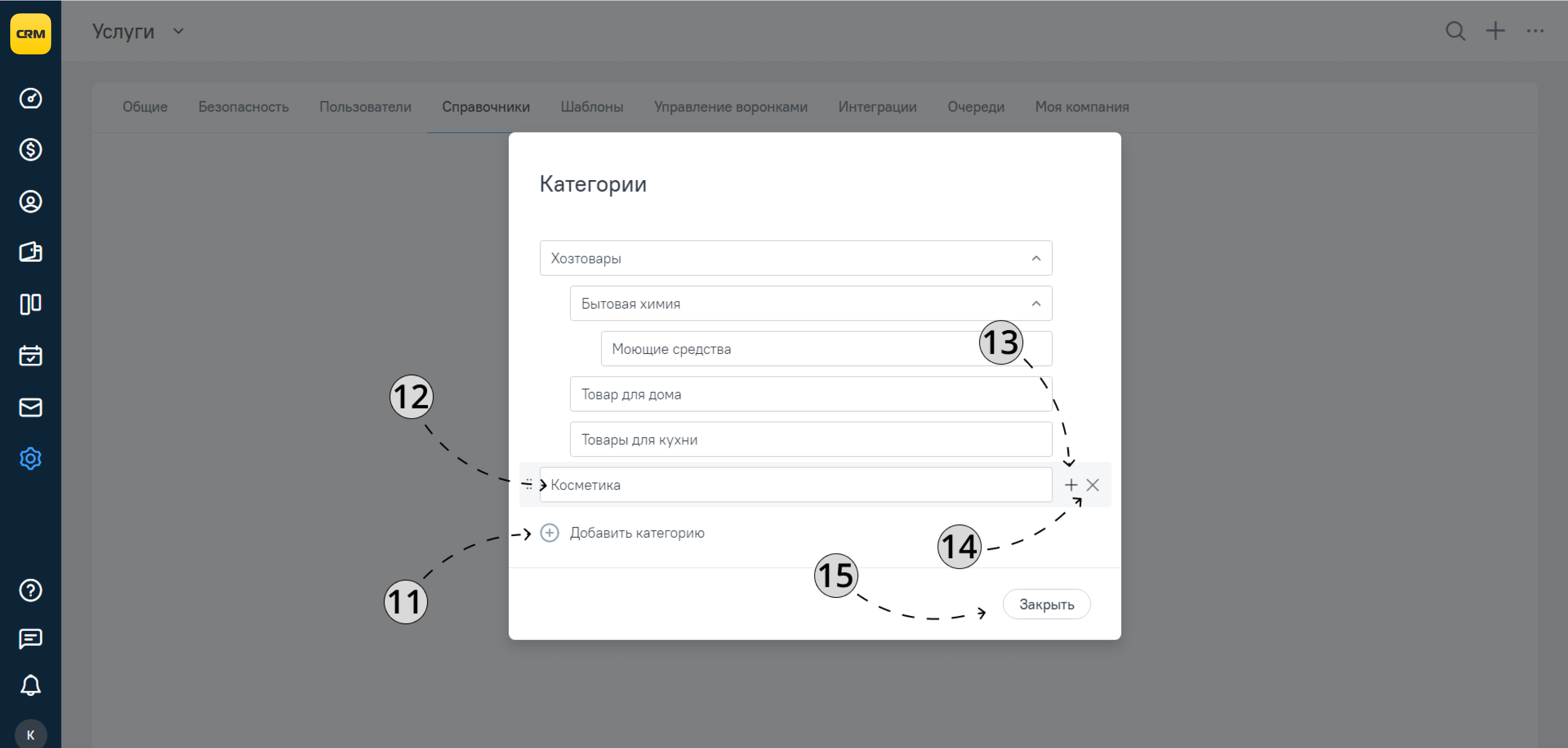
Как настроить справочник
Каждый справочник можно настроить под себя — добавить необходимые поля.
16. Снова нажмите кнопку «Троеточие».
17. Выберите пункт «Настройка полей».
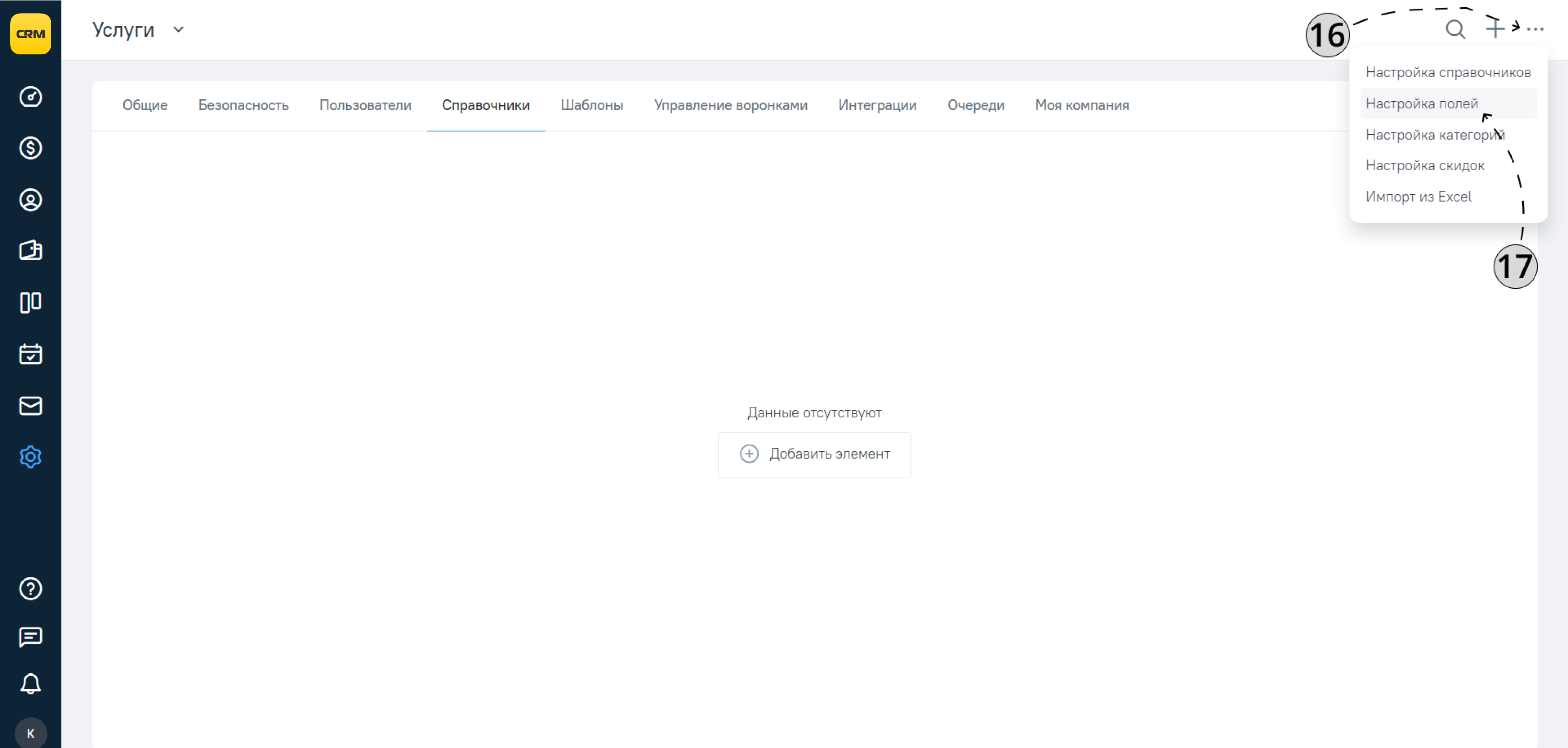
18. В окне настройки полей нажмите на кнопку «Добавить поле».
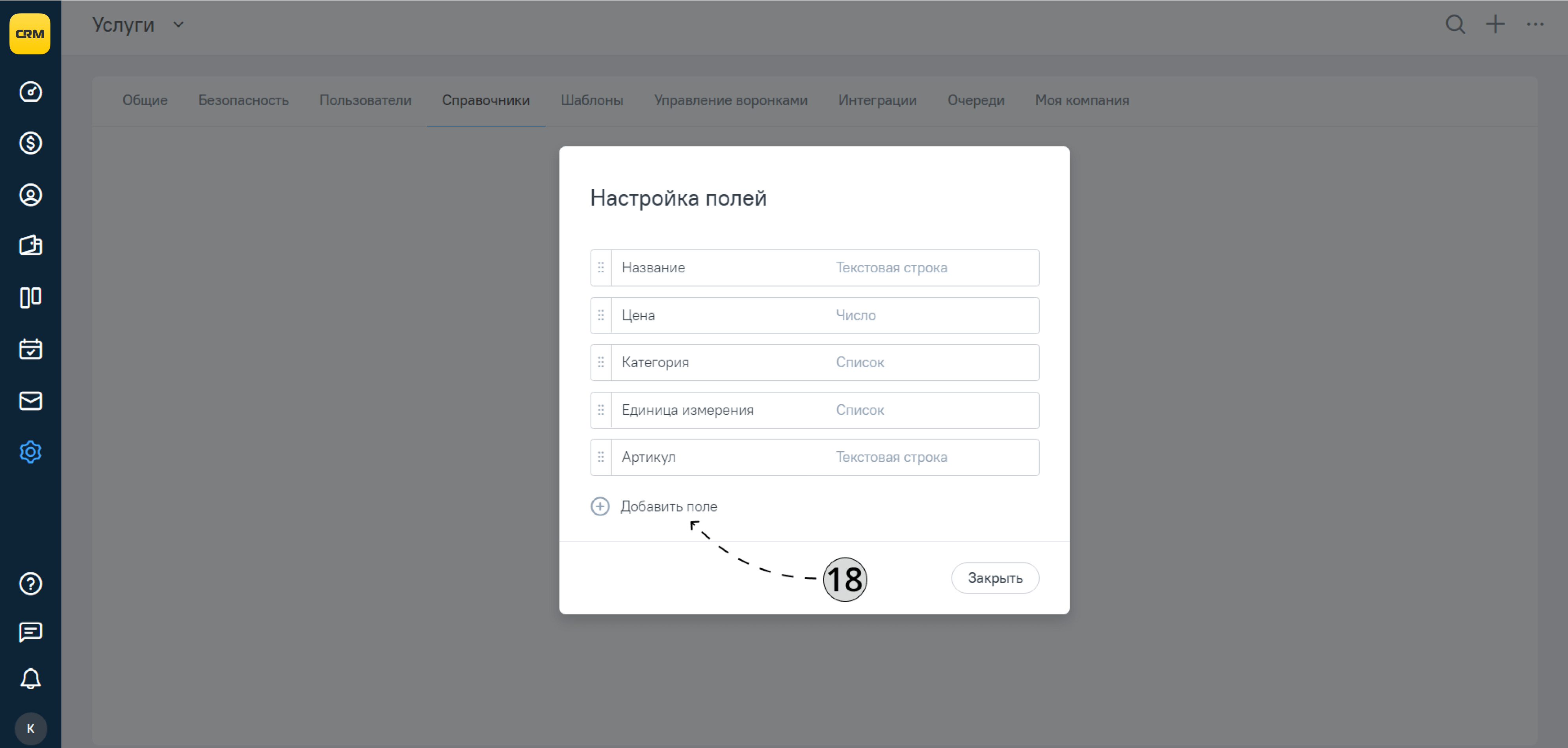
19. В окне добавления введите название нового поля.
20. Выберите тип поля.
21. Нажмите кнопку «Сохранить».
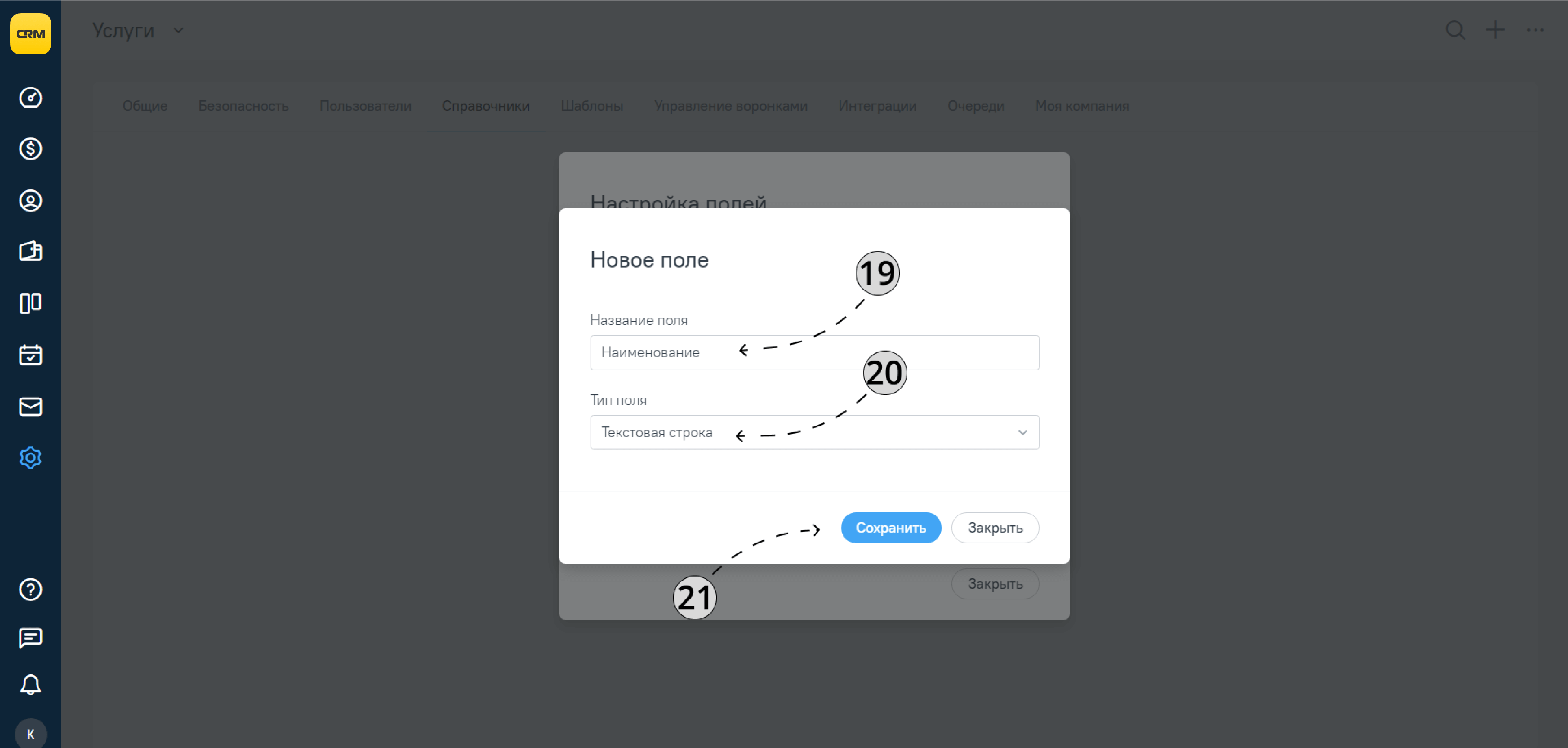
В окне настройки полей вы также можете изменить сортировку полей или удалить ненужные поля (кроме системных).
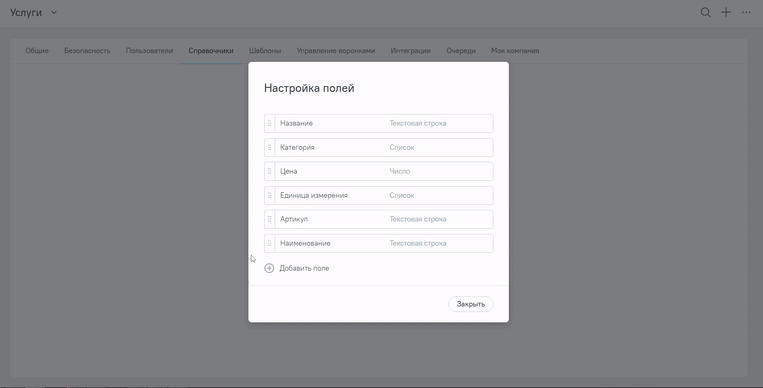
Формирование справочника
1. Перейдите в раздел «Настройки».
2. Выберите вкладку «Справочники».
3. В левом верхнем углу выберите необходимый справочник.
4. Нажмите на кнопку «Добавить элемент» в центре экрана или на кнопку «Плюс» в правом верхнем углу.
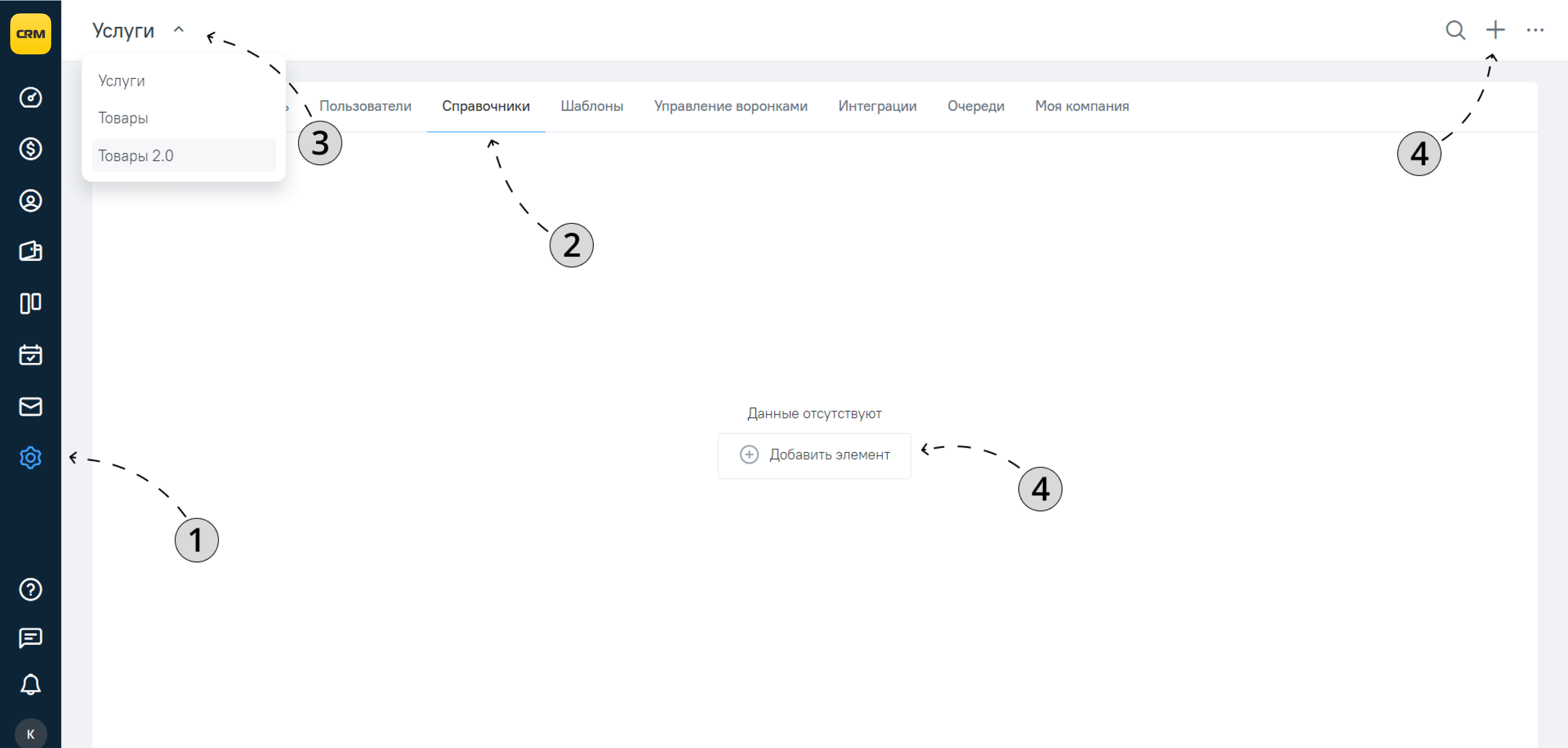
5. В окне добавления товара, введите название товара, данные о его цене, единице измерения и артикул.
6. В поле «Категория» выберите одну из ранее заготовленных категорий.
7. Нажмите кнопку «Сохранить».
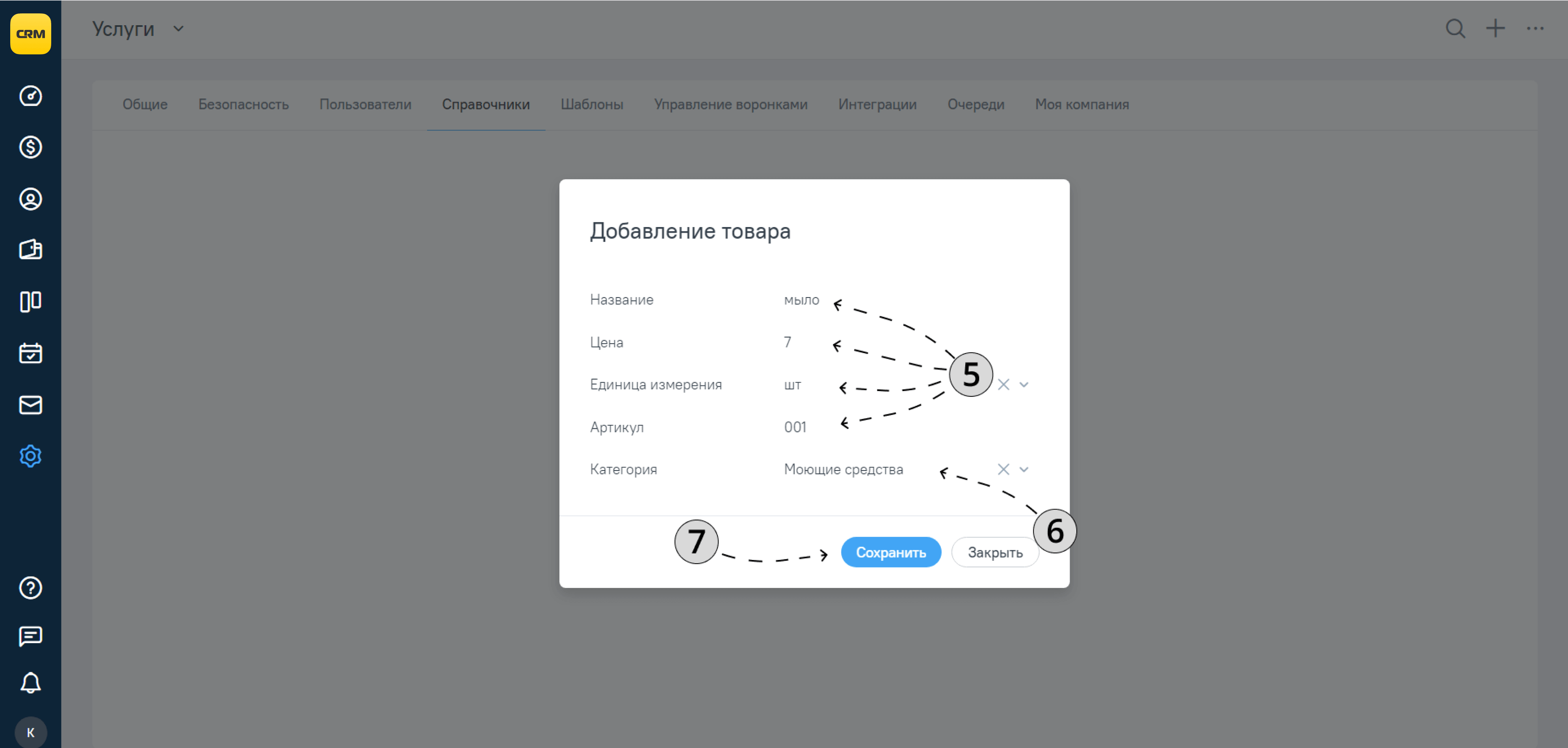
Добавление вкладки справочника в карточку сделки
Для использования справочников в карточке сделки, предварительно необходимо добавить нужный справочник в карточку.
1. Перейдите в раздел «Сделки».
2. Нажмите на имя текущей воронки, в нашем случае «Мебель на заказ».
3. Из списка выберите нужную воронку.
4. В правом верхнем углу нажмите кнопку «Троеточие».
5. Выберите пункт «Настройка полей».
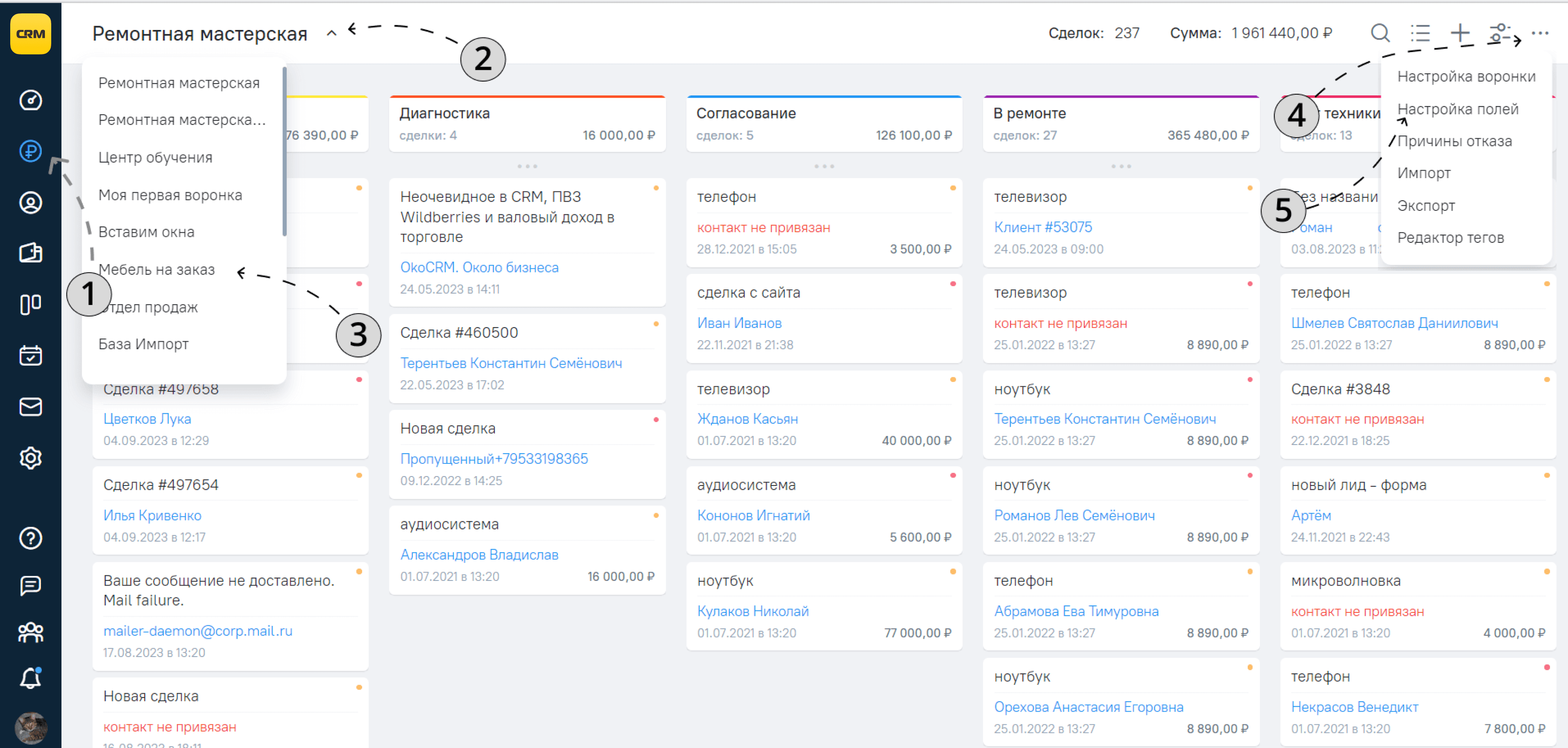
6. Нажмите кнопку «Добавить вкладку».
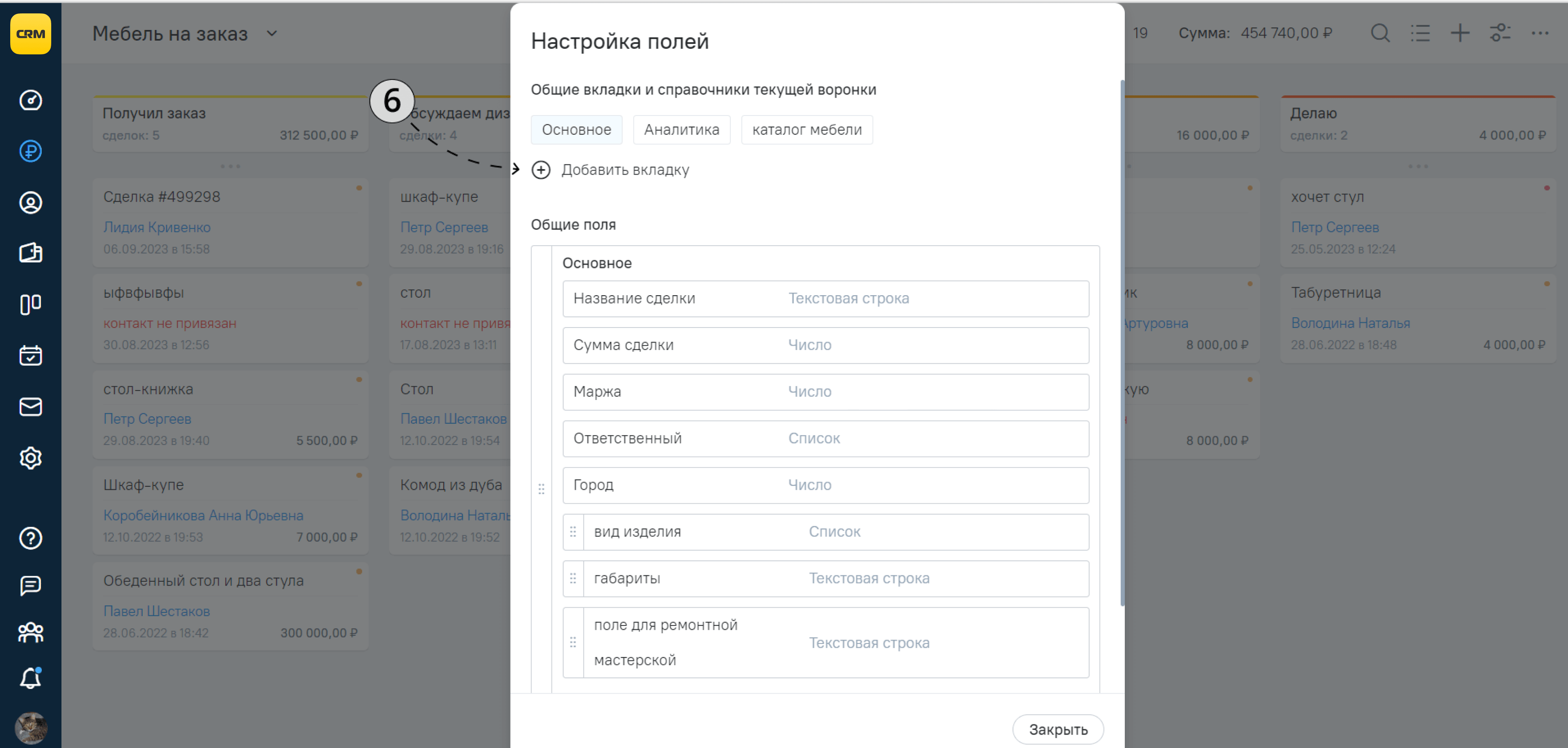
7. Выберите нужный справочник в одноименном поле.
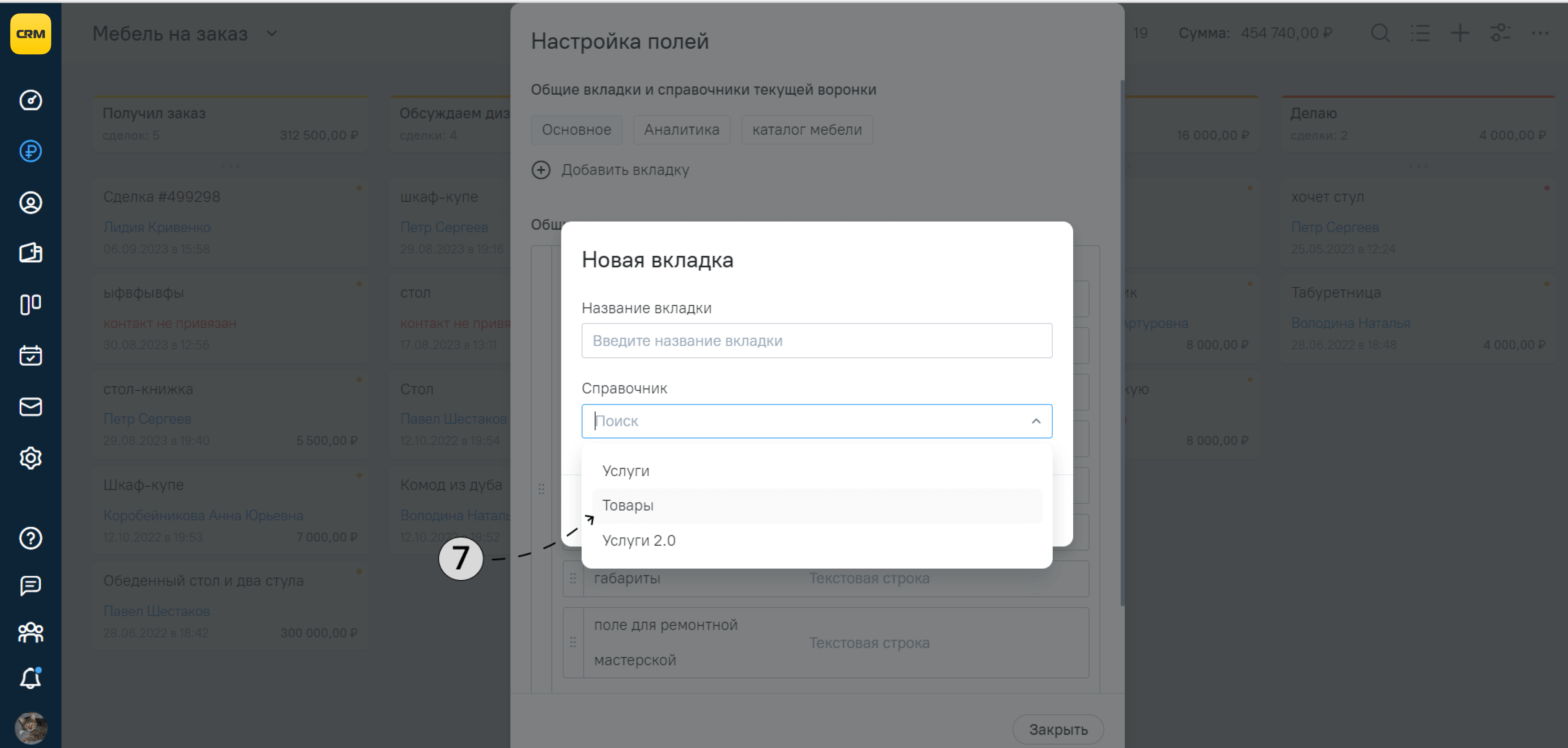
8. Нажмите кнопку «Сохранить».
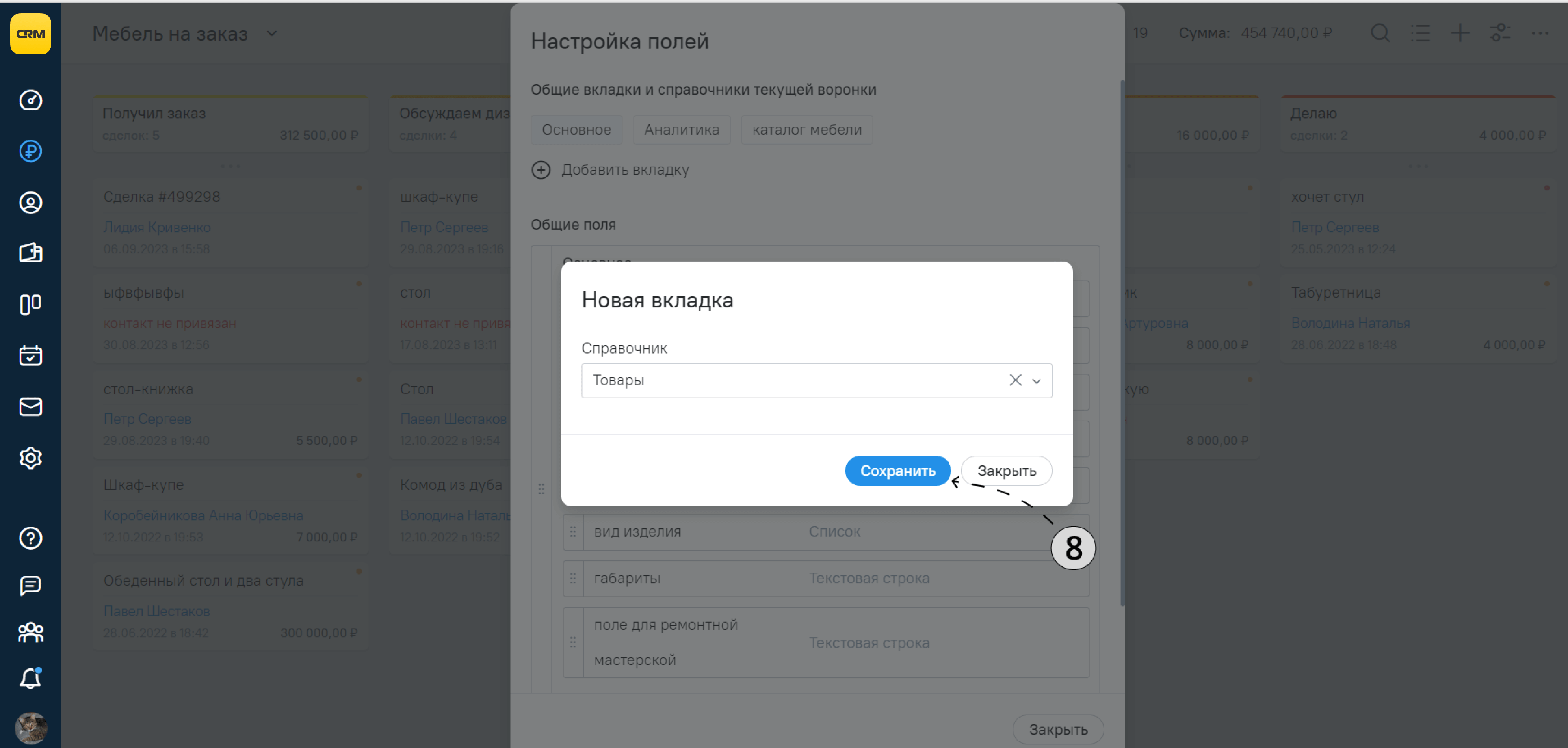
Как использовать товары в сделке
1. Перейдите в раздел «Сделки».
2. Нажмите на любую из сделок.
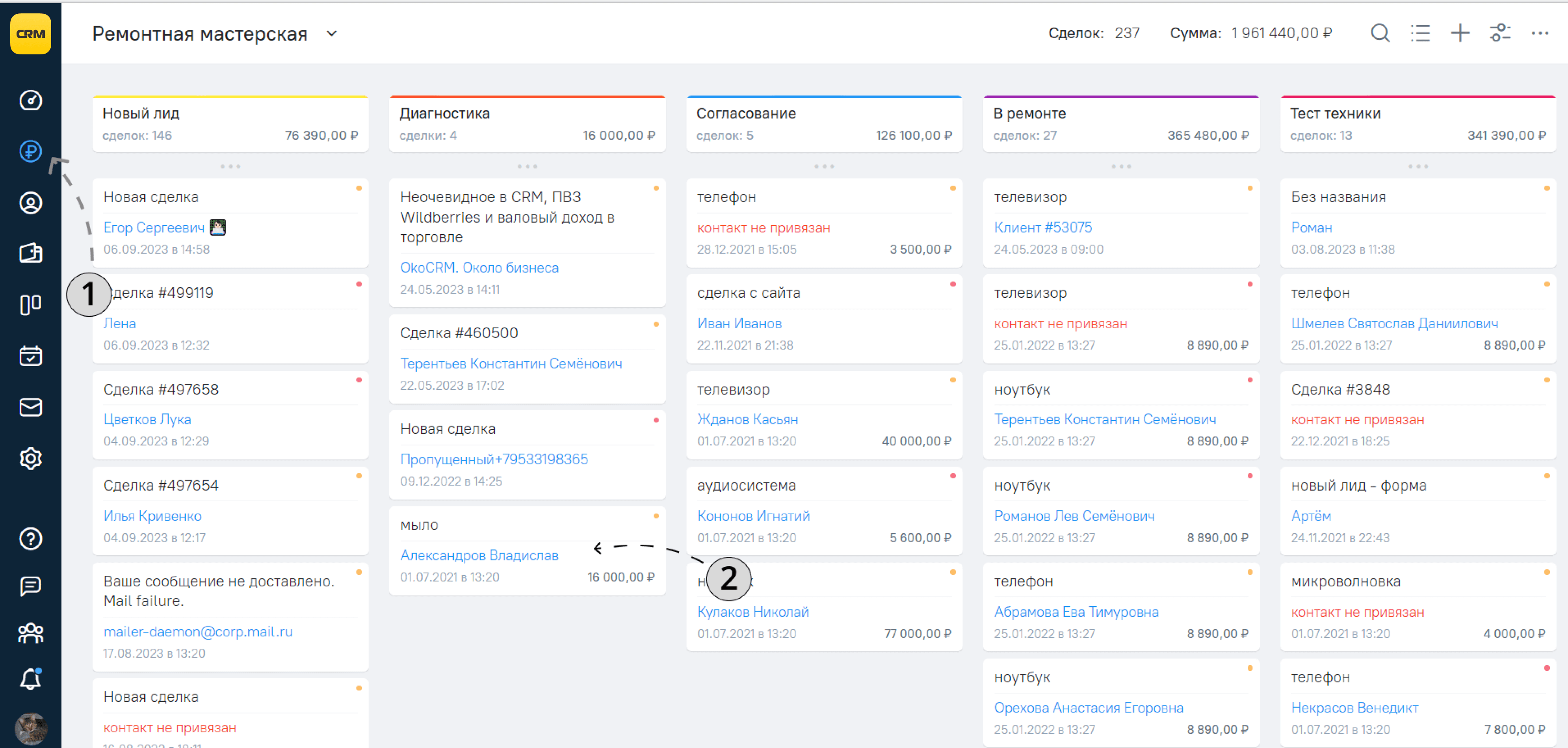
3. Перейдите на вкладку справочника.
4. Нажмите кнопку «Добавить».
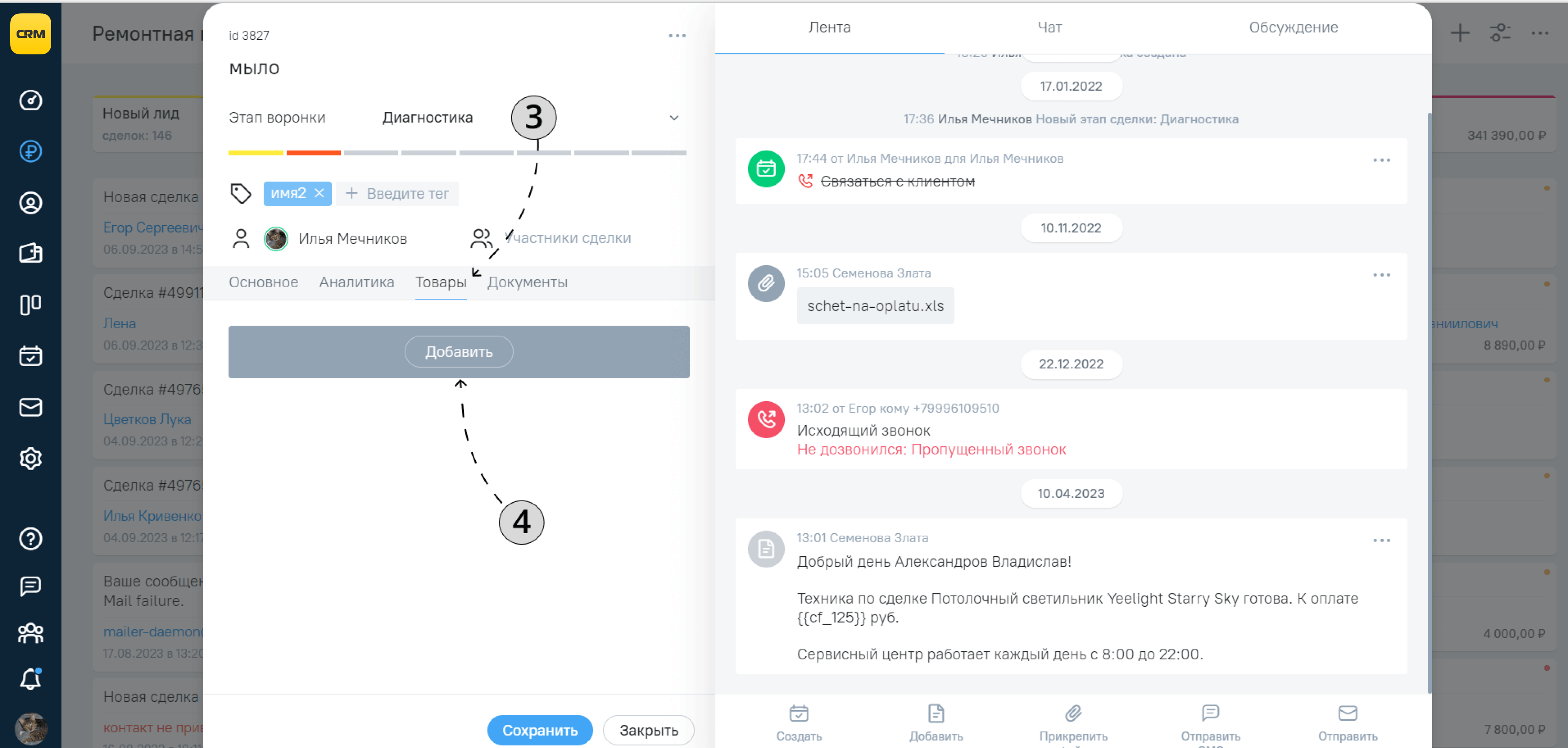
5. В строку поиска введите наименование товара.
6. Выберите нужный вариант из списка.
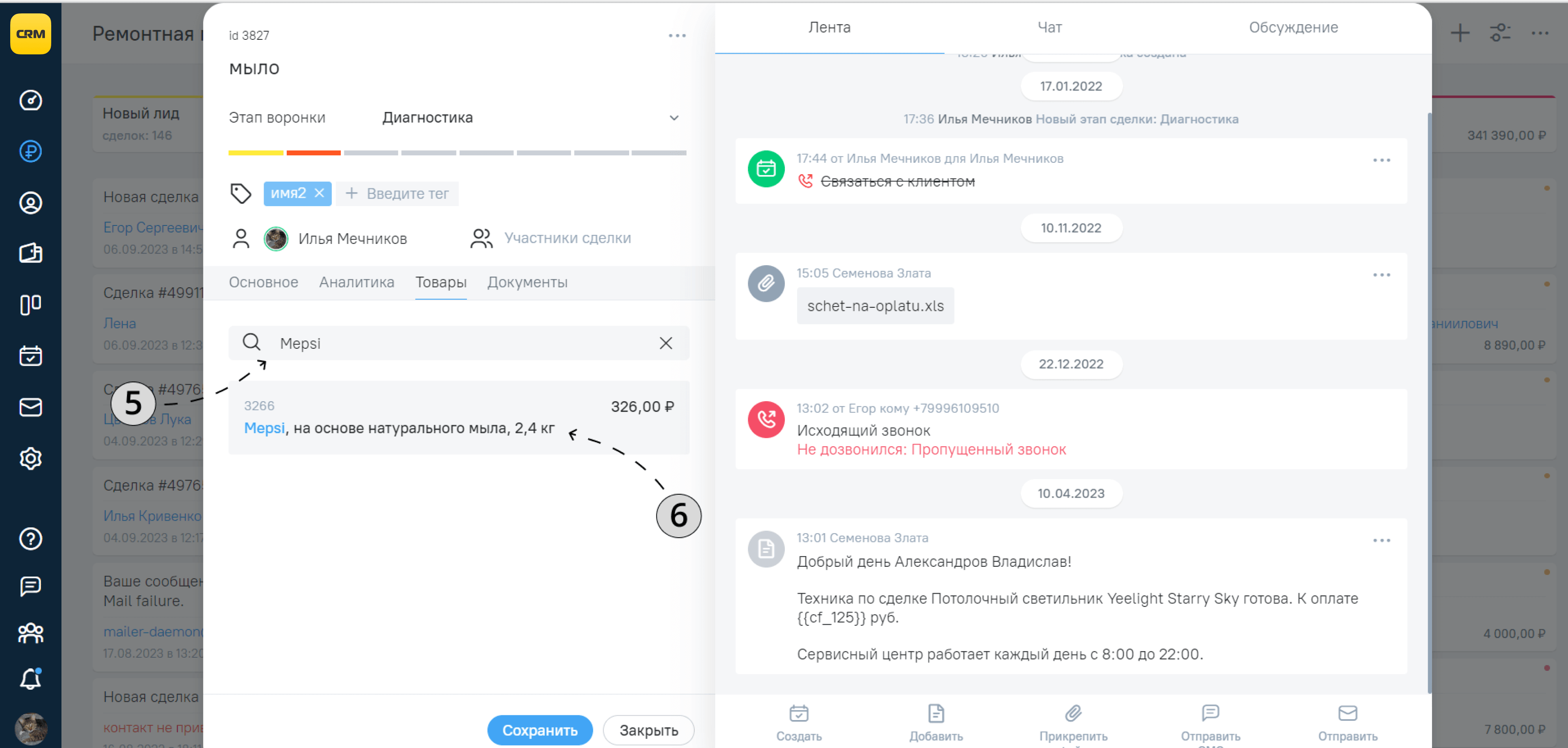
После добавления товара вы можете:
7. Изменить его количество.
8. И применить скидку.
9. В конце всех действий нажмите кнопку «Сохранить».
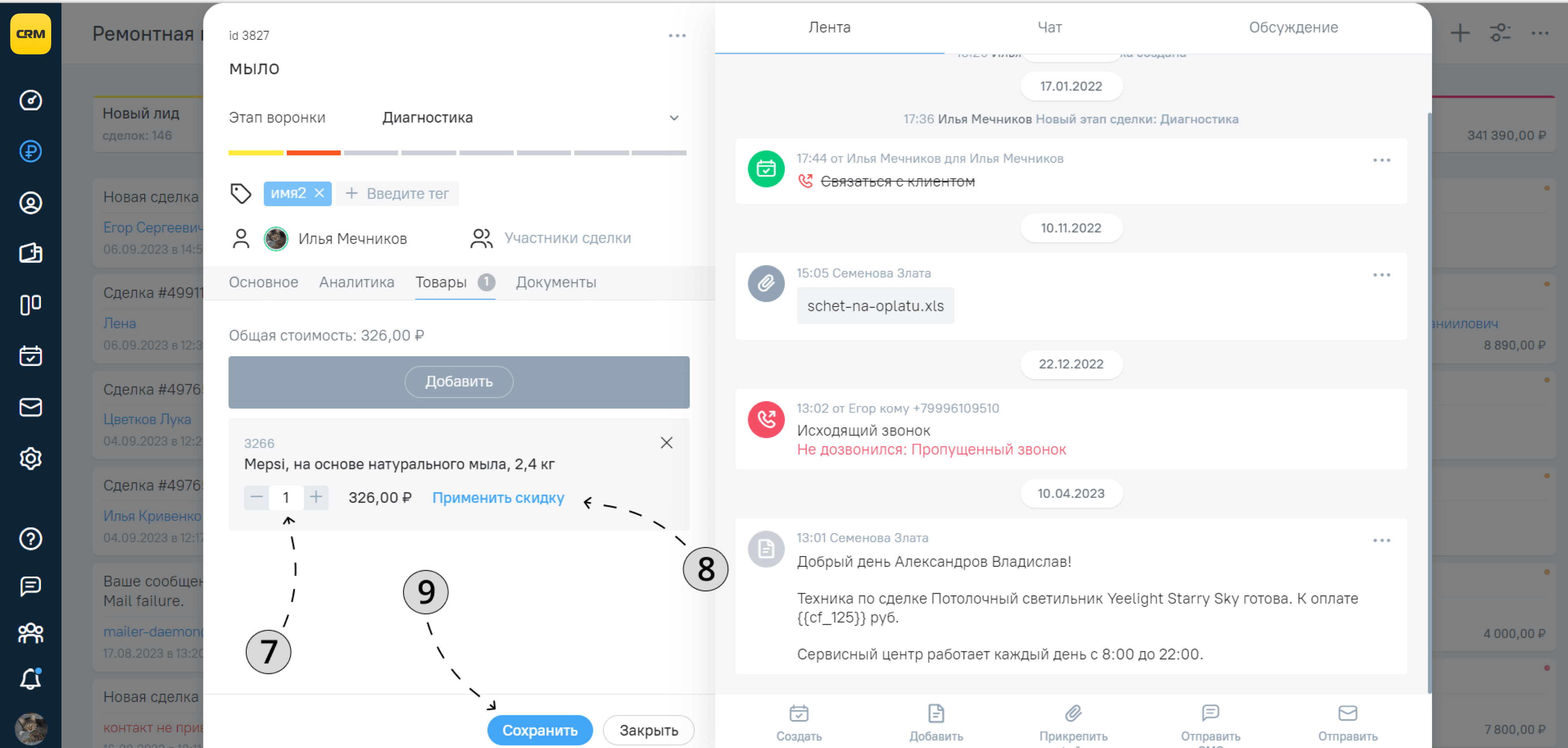
Импорт справочника
Если у вас уже есть готовые справочники в Excel, их можно загрузить в 101 CRM и не добавлять ничего вручную.
1. Перейдите в раздел «Настройки».
2. Выберите вкладку «Справочники».
3. В правом верхнем углу нажмите на кнопку «Троеточие».
4. Выберите пункт «Импорт из Excel».
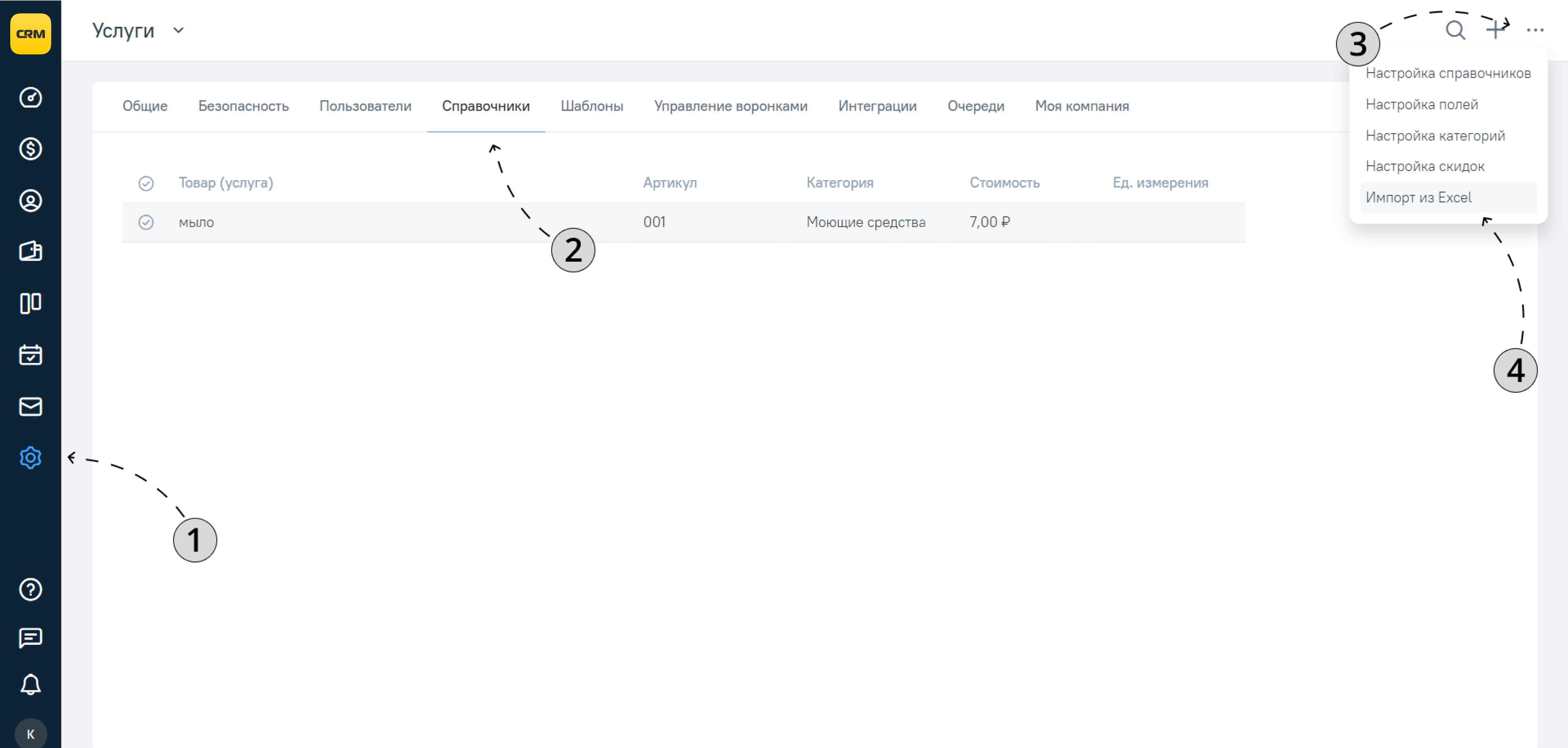
5. Нажмите кнопку «Загрузить файл».
6. В проводнике выберите необходимый файл.
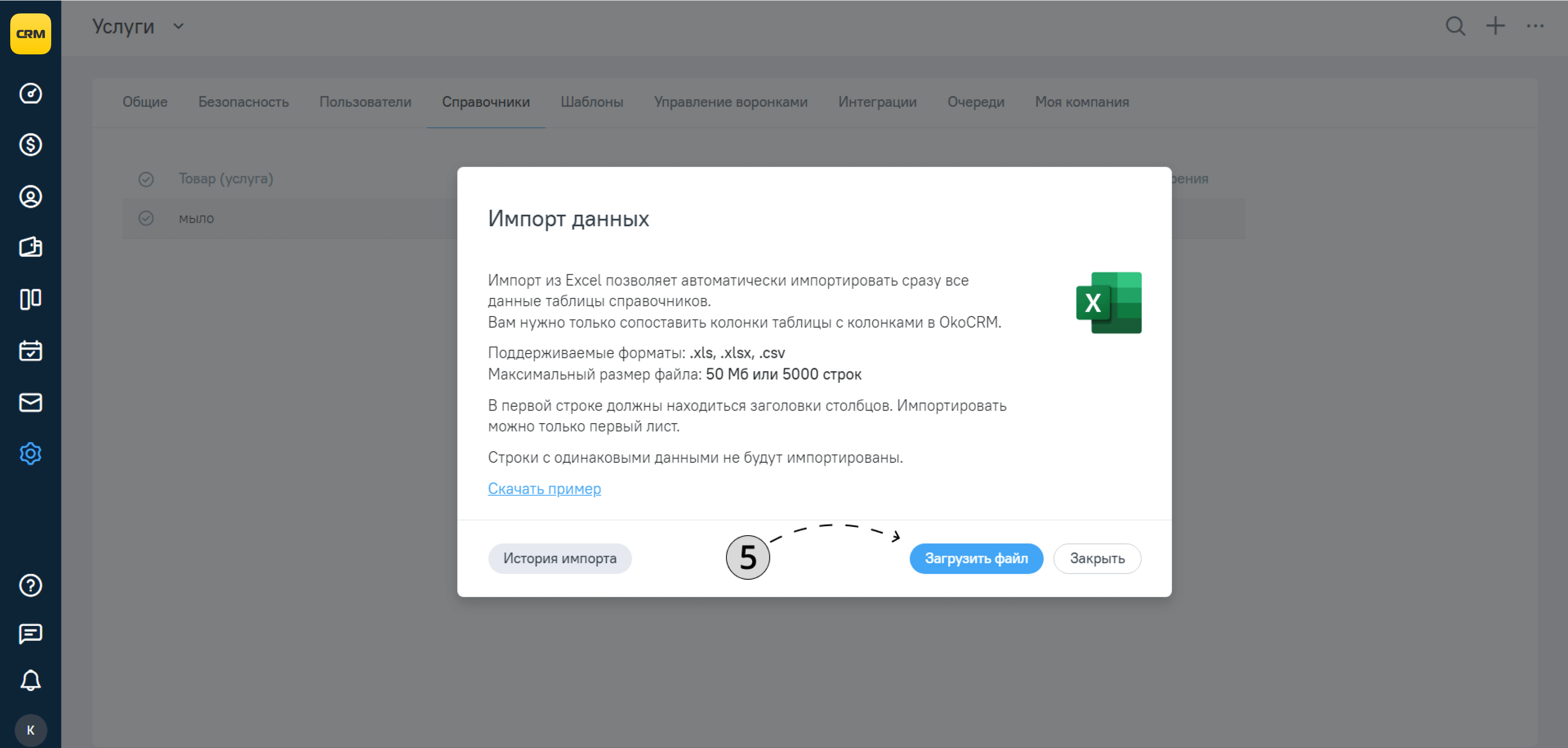
Теперь необходимо сопоставить поля таблицы и поля справочника. В конце сопоставления нажмите кнопку «Начать импорт».